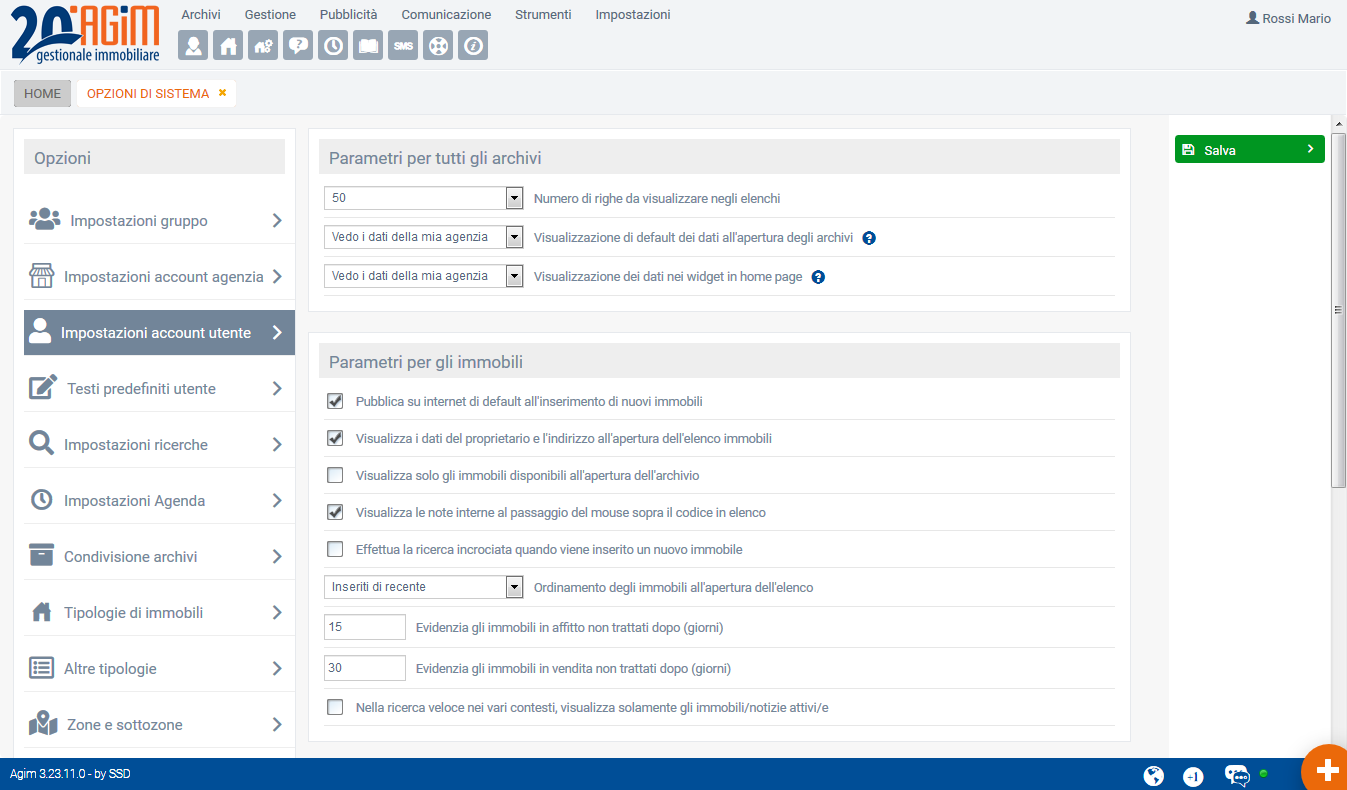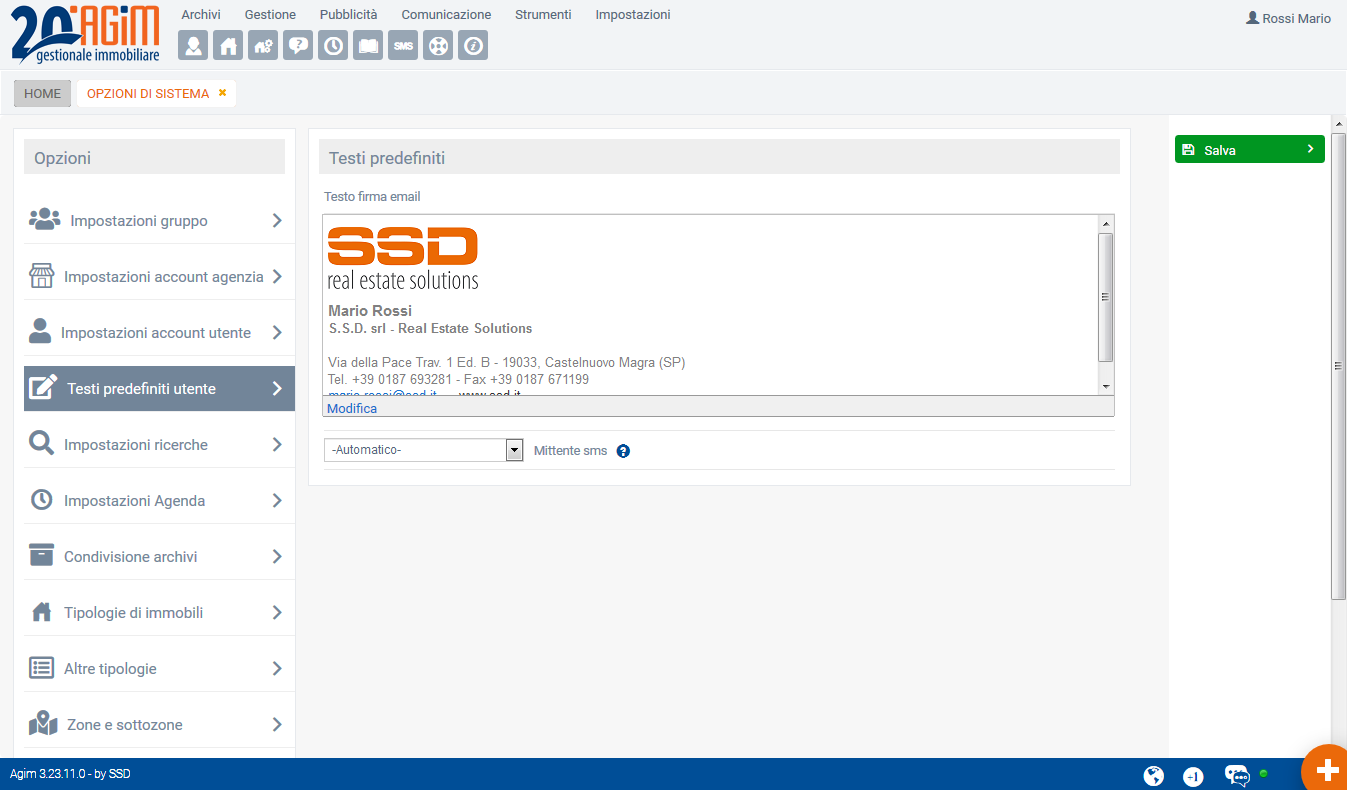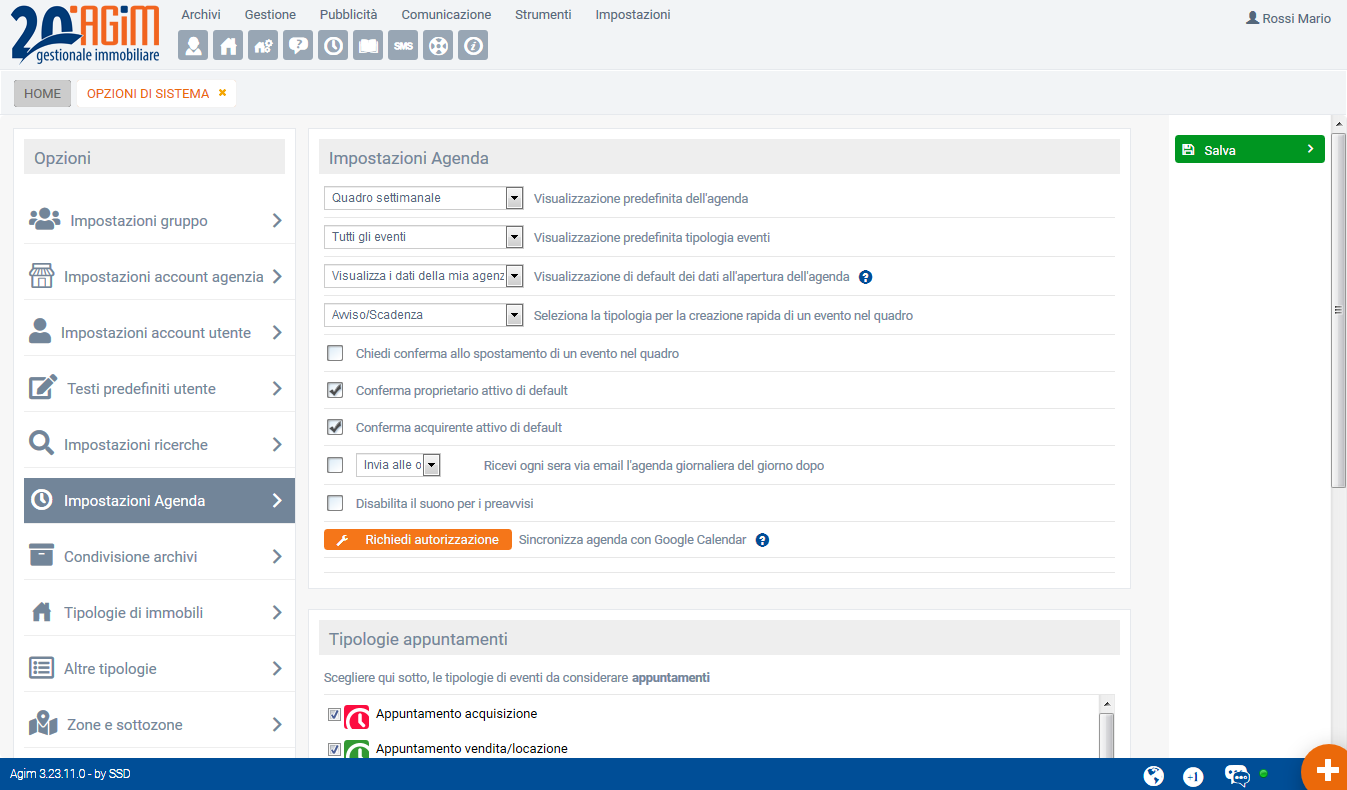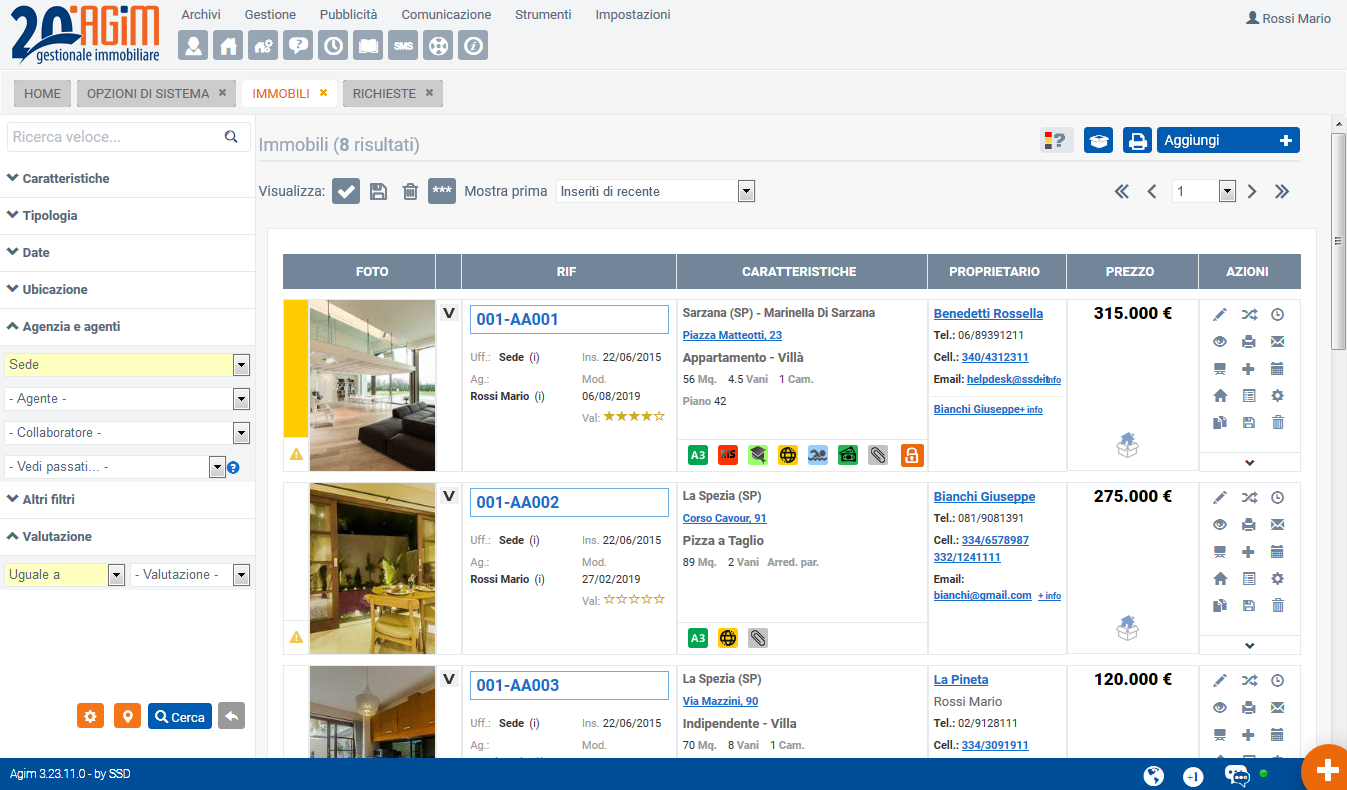Le principali opzioni di sistema
Settare le principali opzioni di sistema
Le opzioni di sistema sono una vera e propria regia del gestionale e consentono di poter personalizzare Agim sotto diversi aspetti. Prima di iniziare ad inserire i dati, usa un po' del tuo tempo per esaminare le molte possibilità che questa sezione ti offre, per utilizzarla è sufficiente dal menù in alto cliccare sulle voce "Impostazioni" , quindi "Opzioni di sistema" e si aprirà la schermata sottostante.
Come puoi notare si parte con le impostazioni del gruppo che vede solamente l'utente "superadmin" (spiegheremo nel paragrafo successivo il significato), poi troviamo tutta una serie di altre voci sulla sinistra, concentriamoci principalmente sulle impostazioni account utente e sulle impostazioni agenda, tenendo a mente un concetto fondamentale, che le opzioni ragionano sul singolo agente che entra con le proprie credenziali, di conseguenza sono personali a parte quelle che ragionano a livello di agenzia e gestite dal superadmin, quindi è sufficiente ricordarsi che:
Si applicano a livello di agente
- Impostazioni account utente
- Testi predefiniti utente
- Impostazioni ricerche
- Impostazioni Agenda
Si applicano a livello di superadmin
- Tutte le altre all'infuori di impostazioni account agenzia
In base a questo concetto andiamo a vedere le impostazioni account utente, clicchiamo sulla relativa voce di sinistra ed apriamo la finestra sottostante.
Le impostazioni account utente
Come puoi vedere sono veramente tante le cose che si possono settare, leggile tutte con calma spieghiamo quelle più importanti, in quanto la maggior parte di esse sono molto intuitive e non necessitano di particolari spiegazioni.
Numero di righe da visualizzare negli elenchi: essendo gli elenchi suddivisi per numero di pagine per una questione di velocità e praticità, con questa opzione andiamo a definire quanti elementi vogliamo visualizzare in un elenco, ad esempio abbiamo 80 immobili e decidiamo di impostare 50 righe nella visualizzazione, questo vuol dire che quando apriamo l'elenco immobili avremmo 2 pagine, la prima con 50 immobili, la seconda con 30 immobili.
Visualizzazione di default dei dati all'apertura degli archivi: questa voce permette di decidere se all'apertura degli archivi vedere solamente i propri dati, riferiti all'agente che si è collegato con le sue credenziali, oppure i dati di tutti gli agenti della propria agenzia e in ultimo i dati del gruppo in casi di agenzie multi sede o consorzi. Ovviamente qui si sta parlando SOLO di un filtro di visualizzazione, se a livello di permessi operativi un agente non ha la possibilità di vedere ad esempio i clienti proprietari di un altro agente perché così ha deciso l'amministratore, non li vedrà.
Visualizza i dati del proprietario e l'indirizzo all'apertura dell'elenco immobili: con questa opzione puoi decidere all'apertura dell'elenco immobili di vedere subito i dati sensibili del proprietario e l'indirizzo dell'immobile. Questa opzione serve soprattutto per quegli utenti, che hanno una postazione di lavoro a stretto contatto con il pubblico, che sappiamo essere curioso, un elenco immobili dove si leggono chiaramente l'indirizzo esatto e il nome del proprietario sarebbe opportuno che non fosse mostrato al cliente che abbiamo di fronte.
Inserisci una richiesta quando viene inserito un evento in agenda con un immobile ed un cliente se il cliente non ha già una richiesta: con questa opzione selezionata, nel momento in cui si inserisce un evento in agenda con un immobile e si crea il cliente al volo, il sistema chiederà di creare automaticamente una richiesta che conterrà i valori dell'immobile, così da velocizzare il sistema e doverla eventualmente solo "ritoccare".
Passiamo ora alle impostazioni dell'agenda, quindi clicchiamo sulla relativa voce del menù di sinistra ed apriamo la schermata sottostante:
Testi predefiniti utente
In questa sezione è possibile personalizzare la firma che verrà inserita dal gestionale quando viene inviata un email di una scheda immobile da un cliente e nel caso in cui hai acquistato il servizio SMS puoi inserire un numero di telefono che risulterà il mittente dei messaggi da te inviati ai clienti.
Le impostazioni dell'agenda
Visualizzazione predefinita dell'agenda: l'agenda degli appuntamenti può essere visualizzata in quattro modalità differenti, giornaliera, settimanale, mensile e ad elenco, in questa tendina andiamo a selezionare il default all'apertura sempre tenendo presente che lo possiamo cambiare in qualsiasi momento dall'agenda stessa, questo parametro serve più che altro per capire quello che spiegavamo qualche riga sopra relativo al fatto che le impostazioni ragionano ad agente, ovvero se in agenzia abbiamo Mario Rossi e Luigi Bianchi e il primo si trova bene a lavorare con l'agenda settimanale, mentre il secondo preferisce anzi quella giornaliera, ecco che ogni agente potrà settarla come meglio preferisce.
Visualizzazione di default dei dati all'apertura dell'agenda: con questa casella è possibile decidere la modalità di visualizzazione degli eventi nel momento in cui si apre l'agenda, ovvero puoi decidere di vedere solo i tuoi eventi, quelli di tutta l'agenzia e quindi dei tuoi colleghi oppure nel caso di un gruppo di agenzie, anche quelli di tutto il gruppo. Si sta comunque parlando di un filtro di visualizzazione predefinito, è chiaro che se l'utente amministratore ad esempio ha deciso che all'interno della medesima agenzia Rossi non può vedere gli eventi degli altri collega non avrà modo di farlo.
Ricevi ogni sera via email l'agenda giornaliera del giorno dopo: spuntando questa casella e selezionando un orario di spedizione, ti verrà inviata tramite email la tua agenda del giorno dopo, così che se non fossi in ufficio o per qualsiasi altro motivo non avessi la possibilità di collegarti al gestionale dal tuo computer hai già l'agenda a disposizione in un email. Ricordati che l'agenda verrà inviata all'email dell'agente specificata nel suo profilo.
SalvoAgente
 Ed ecco il nostro amico "SalvoAgente". Hai notato che quando hai aperto le
opzioni di sistema si è aperta una "finestrella" che da ora chiameremo sempre
"tab" accanto alla voce "Home"? Questo perché il gestionale utilizza il
sistema del multitasking, quindi ti permette di aprire contemporaneamente
archivi diversi e spostarti da uno all'altro, semplicemente cliccando sulle tab
, prova ad esempio a cliccare sull'icona della casetta e poi su quella del
punto interrogativo, vedrai aprirsi sia gli immobili che le richieste, le
opzioni di sistema non ti servono più? Basta chiuderle con la X accanto alla
tab, ecco un immagine per spiegare meglio il concetto.
Ed ecco il nostro amico "SalvoAgente". Hai notato che quando hai aperto le
opzioni di sistema si è aperta una "finestrella" che da ora chiameremo sempre
"tab" accanto alla voce "Home"? Questo perché il gestionale utilizza il
sistema del multitasking, quindi ti permette di aprire contemporaneamente
archivi diversi e spostarti da uno all'altro, semplicemente cliccando sulle tab
, prova ad esempio a cliccare sull'icona della casetta e poi su quella del
punto interrogativo, vedrai aprirsi sia gli immobili che le richieste, le
opzioni di sistema non ti servono più? Basta chiuderle con la X accanto alla
tab, ecco un immagine per spiegare meglio il concetto.